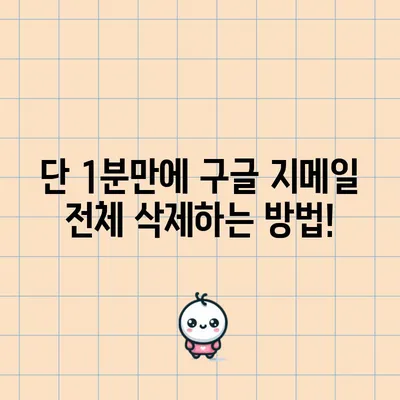단 1분 구글 지메일 전체삭제 하는 방법
안녕하세요, Kim입니다. 이메일을 이용하다 보면 시간이 지나면서 불필요한 메일이 쌓이기 마련입니다. 이런 메일들은 이메일 관리의 불편함을 가중시켜 주기도 하죠. 특히 만약 스팸 메일이나 홍보 메일이 가득 차 있다면, 사소한 일도 큰 스트레스를 만들 수 있습니다. 이럴 때 필요한 것이 바로 단 1분 구글 지메일 전체삭제 하는 방법입니다. 오늘 포스팅에서는 PC와 모바일에서 쉽게 구글 지메일을 전체삭제하는 방법을 상세히 알아보도록 하겠습니다.
1. 모바일에서 구글 지메일 전체삭제 하는 방법
모바일 앱에서 구글 지메일을 삭제할 때는 몇 가지 단계를 거쳐야 합니다. 먼저 앱을 실행하고 계정에 로그인하여 불필요한 메일을 삭제할 준비를 합니다. 그러나 모바일 환경에서는 전체 메일을 한 번에 선택하는 것이 어렵기 때문에 데스크톱 버전으로 변경해야 합니다.
1. Chrome 앱 열기
스마트폰의 홈 화면에서 Gmail 앱을 찾아 엽니다. 화면 하단이나 앱 목록에서 Gmail 아이콘을 클릭하고, 계정에 로그인합니다. 여러 계정이 있다면 삭제하고자 하는 계정으로 전환합니다.
| 단계 | 설명 |
|---|---|
| 1 | Gmail 앱을 엽니다. |
| 2 | 로그인 후 삭제할 계정 선택하기. |
| 3 | 전체 선택 메뉴로 이동하기 위한 준비. |
2. 데스크톱 버전으로 변경하기
모바일 버전에서는 전체 메일 선택이 불가능하므로 데스크톱 최적화 모드로 변경해야 합니다. Gmail 앱의 설정에서 데스크톱 사이트 요청 옵션을 선택하게 되면 데스크톱 버전으로 변경됩니다. 이후에는 상단에 있는 선택 옵션을 통해 모든 메일을 선택할 수 있도록 이동합니다.
3. 전체 메일 선택하기
메뉴를 통해 모든 메일 선택 또는 비슷한 항목을 찾아 클릭합니다. 이렇게 하면 현재 페이지에 표시된 모든 메일이 선택됩니다. 선택된 메일들은 일반적으로 강조 표시가 됩니다.
| 선택 옵션 | 설명 |
|---|---|
| 모든 메일 선택 | 현재 페이지의 모든 메일을 선택. |
| 고급 선택 옵션 | 특정 조건에 맞는 메일을 선택 가능. |
4. 메일 삭제하기
이제 상단 또는 하단에 위치한 삭제 아이콘 또는 휴지통 아이콘을 찾아 클릭합니다. 선택한 모든 메일을 삭제하기 전에 한 번 더 확인하는 팝업이 나타날 수 있으니 주의 깊게 확인해야 합니다.
| 삭제 방법 | 설명 |
|---|---|
| 메일 삭제 | 선택한 메일을 삭제하는 단계. |
| 확인 팝업 | 삭제 여부를 마지막으로 확인하는 단계. |
5. 휴지통 비우기 (선택 사항)
마지막 단계로, 삭제한 메일을 영구적으로 제거하고 싶다면 휴지통으로 이동하여 휴지통을 비워야 합니다. 이는 앱마다 다를 수 있으니, 휴지통으로 이동하여 비우기 버튼을 클릭하여 모든 삭제된 메일을 제거합니다.
💡 내 정보가 유출되었는지 간편하게 확인해보세요. 💡
2. PC에서 구글 지메일 전체삭제 하는 방법
이제 PC에서 구글 지메일을 삭제하는 방법에 대해 알아보겠습니다. PC 버전은 기능이 더욱 다양하고 직관적이어서 조작하기가 훨씬 쉽습니다.
1. Gmail 웹 페이지 열기
첫 번째 단계로 웹 브라우저를 통해 Gmail 웹 페이지에 접속합니다. 웹 페이지에 접속한 뒤 계정보다 Gmail 대시보드로 이동합니다.
| 단계 | 설명 |
|---|---|
| 1 | 웹 브라우저를 통해 Gmail 웹 페이지 열기. |
| 2 | 계정에 로그인하여 대시보드 이동. |
2. 모든 메일 선택하기
상단 메뉴에 있는 체크박스를 클릭하여 현재 페이지에 표시된 모든 메일을 선택합니다. 체크박스는 상단에 있을 수도 있고, 메일 목록의 상단에도 위치할 수 있습니다.
3. 대화 선택 옵션 사용하기
체크박스를 선택한 후, 상단 메뉴에서 선택된 OOO개의 대화 모두 선택 옵션을 찾아 클릭합니다. 여기서 OOO는 선택한 메일의 수를 나타냅니다. 이 기능을 통해 페이지에 표시되지 않은 모든 메일을 한 번에 선택할 수 있습니다.
| 체크박스 | 설명 |
|---|---|
| 선택된 대화 모두 선택 | 페이지 내 모든 메일 선택 가능. |
| 추가 선택 옵션 | 보다 구체적인 선택 가능. |
4. 휴지통으로 이동하기
메일이 강조 표시된 상태에서 상단 메뉴 또는 바로 아래에 있는 휴지통 아이콘을 클릭합니다. 이 아이콘을 클릭하면 선택한 메일들이 휴지통으로 이동하게 됩니다.
5. 휴지통에서 영구 삭제하기
왼쪽의 사이드바에서 휴지통을 클릭하고, 휴지통 안에서 상단에 있는 휴지통 비우기 또는 영구 삭제 버튼을 클릭합니다. 이 단계는 실수로 삭제한 메일을 복구할 위험을 줄이기 때문에 주의가 필요합니다.
💡 아파트 관리비 할인 혜택과 자동 이체로 편리하게 납부하세요. 💡
자주 묻는 질문과 답변
Q: 삭제한 메일을 되돌릴 수 있는 방법이 있나요?
A: 삭제한 메일은 일반적으로 휴지통으로 이동합니다. 휴지통에서 삭제한 메일을 복구하려면 왼쪽 사이드바에서 휴지통을 선택하고, 해당 메일을 찾아 복구를 클릭하세요.
Q: 전체 메일을 일일이 선택하지 않고 한 번에 삭제할 수 있는 방법이 있나요?
A: 네, 전체 메일을 일일이 선택하지 않으려면 검색 기능을 활용하세요. 검색창에 in:inbox를 입력하고 모두 선택한 다음 삭제를 클릭하면 됩니다.
Q: 메일을 영구적으로 삭제하는 경우, 복구할 수 있는 방법이 있나요?
A: 일반적으로 메일을 영구적으로 삭제하면 복구하기 어렵습니다. 그러므로 삭제 전에 중요한 메일은 백업하거나 다른 방법으로 보관하는 것이 좋습니다.
Q: Gmail에서 특정 기간 동안의 메일만 삭제하는 방법이 있나요?
A: 특정 기간 동안의 메일만 삭제하려면 검색창에 before:날짜 또는 after:날짜 같은 검색어를 사용해야 합니다. 이 방법을 통해 특정 날짜 이전이나 이후의 메일을 선택하여 삭제할 수 있습니다.
💡 스팸 필터 설정으로 더 이상 스팸에 시달리지 마세요. 💡
결론
💡 내게 맞는 틀니 선택의 핵심 포인트를 알아보세요. 💡
이제 여러분은 단 1분 구글 지메일 전체삭제 하는 방법을 잘 알고 계십니다. Gmail을 잘 활용하여 이메일 관리의 스트레스를 최소화하세요. 물론, 삭제하기 전에 정말 필요한 메일인지 꼭 다시 한 번 확인하는 것이 좋습니다. 이 포스팅이 여러분에게 도움이 되었기를 바라며, 이메일 관리에 있어 유용한 도구가 되길 바랍니다!
단 1분만에 구글 지메일 전체 삭제하는 방법!
단 1분만에 구글 지메일 전체 삭제하는 방법!
단 1분만에 구글 지메일 전체 삭제하는 방법!